当前有的伙伴才接触Microsoft Visio软件表示还不会绘制圆角折线,而接下来小编就分享了Microsoft Visio绘制圆角折线的图文教程,有需要的用户一起来看看吧,相信一定可以帮助到你们。
首先打开Microsoft Visio软件,在绘图模板中任意选择一个模板,双击鼠标左键进入。
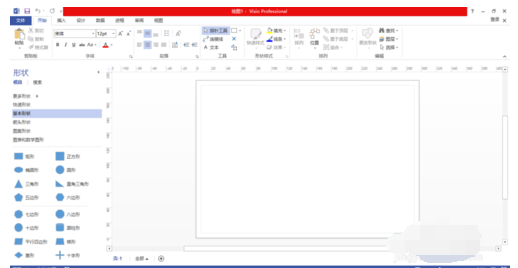
点击上方菜单栏里【开始】选项,可在下方功能选项里看到【连接线】功能选项,点击【连接线】,在绘图面板内绘制一条连接线。
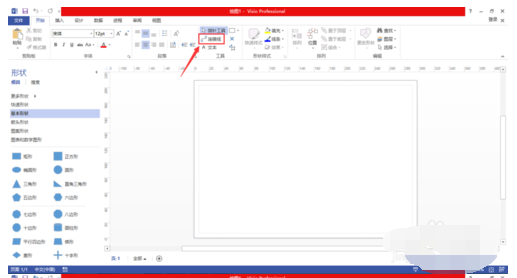
选定该连接线,点击鼠标右键弹出下拉菜单,在下拉菜单里能看到【设置形状格式】功能选项。
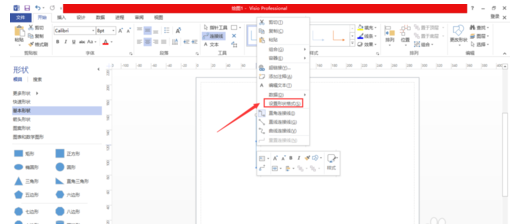
点击下拉菜单里【设置形状格式】功能选项,在右侧弹出设置形状格式窗口,能看到【线条】选项。
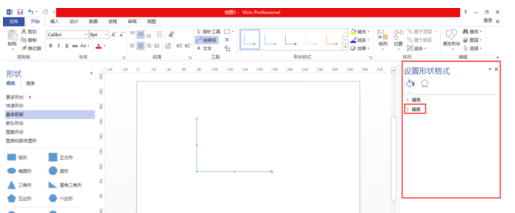
点击【线条】选项,打开线条设置窗口,在线条设置窗口能看到【圆角预设】【圆角大小】选项,点击【圆角预设】,可以设置圆角的形状大小。
选择圆角形状大小之后,绘图区域内的直角折线就会转化为圆角折线了。
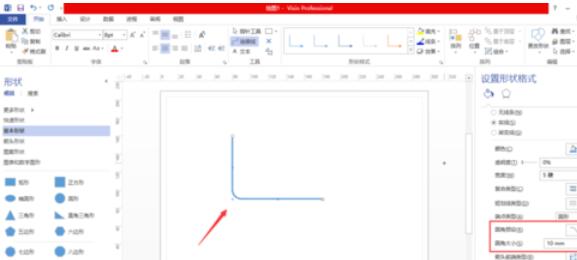
除此之外,使用【开始】菜单里的【折线】功能,也可以绘制圆角折线。
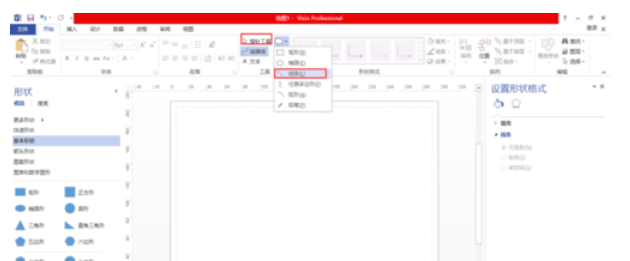
才接触Microsoft Visio的各位伙伴,学完本文Microsoft Visio绘制圆角折线的图文教程,是不是觉得以后操作起来会更容易一点呢?